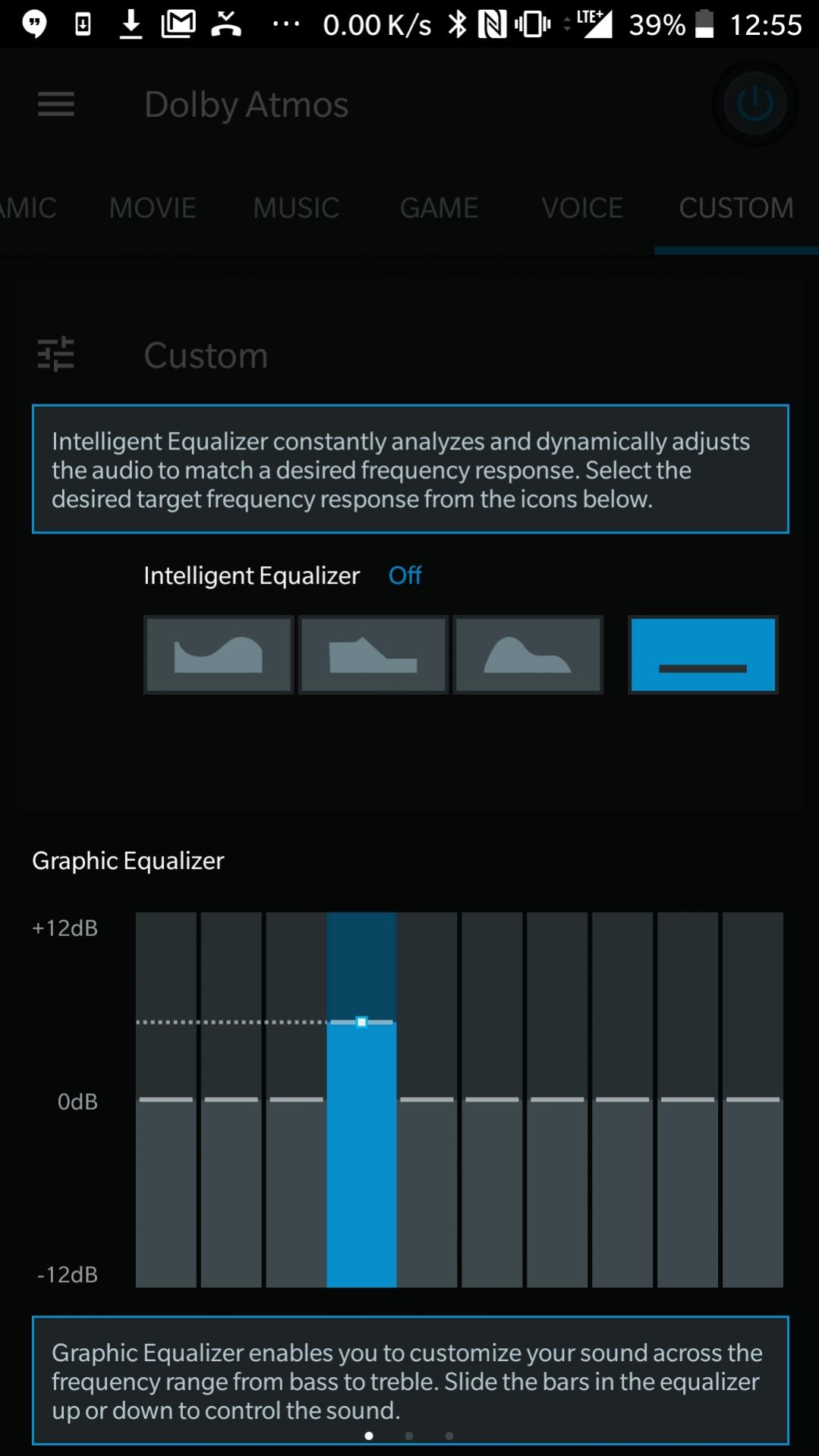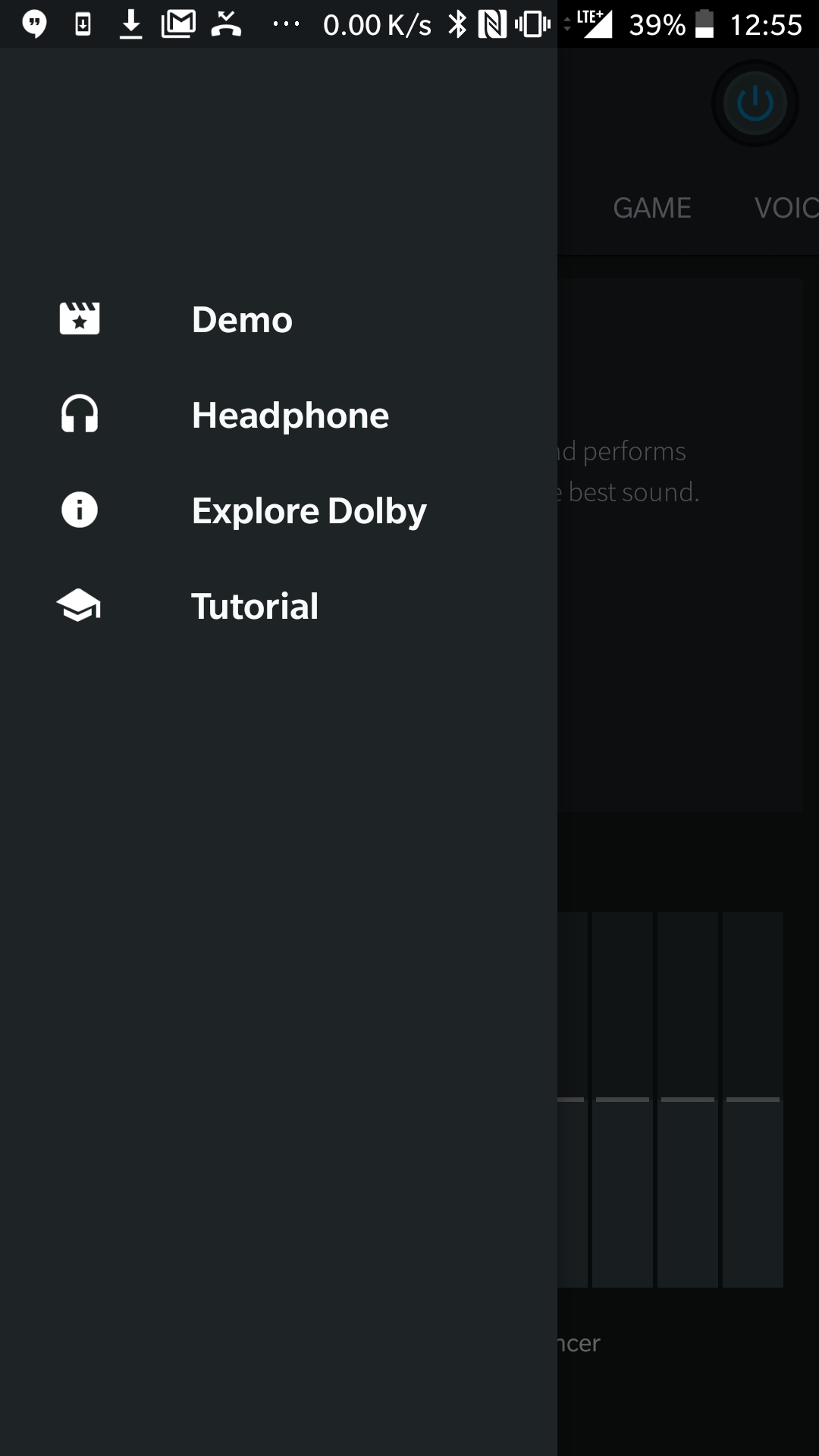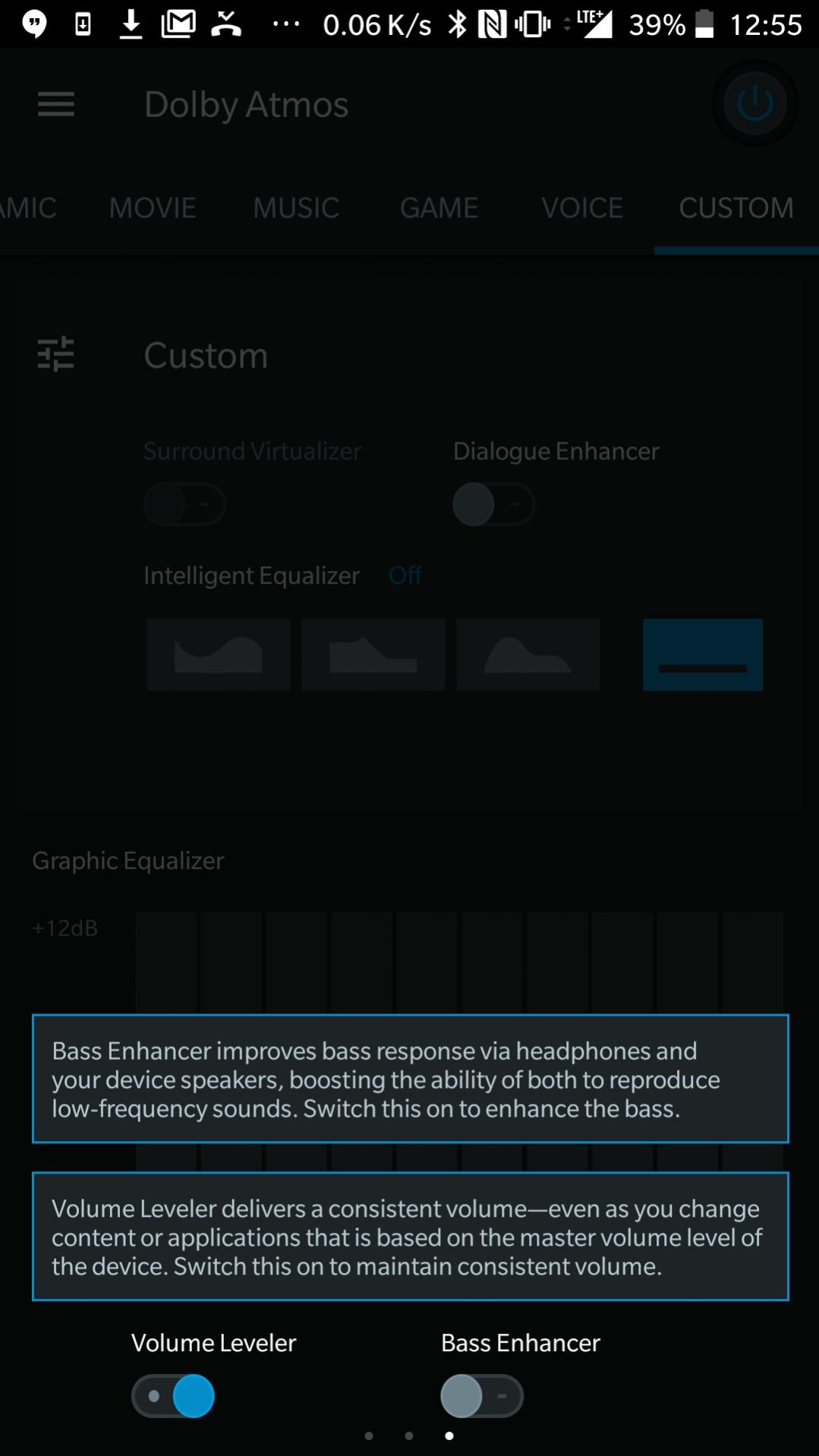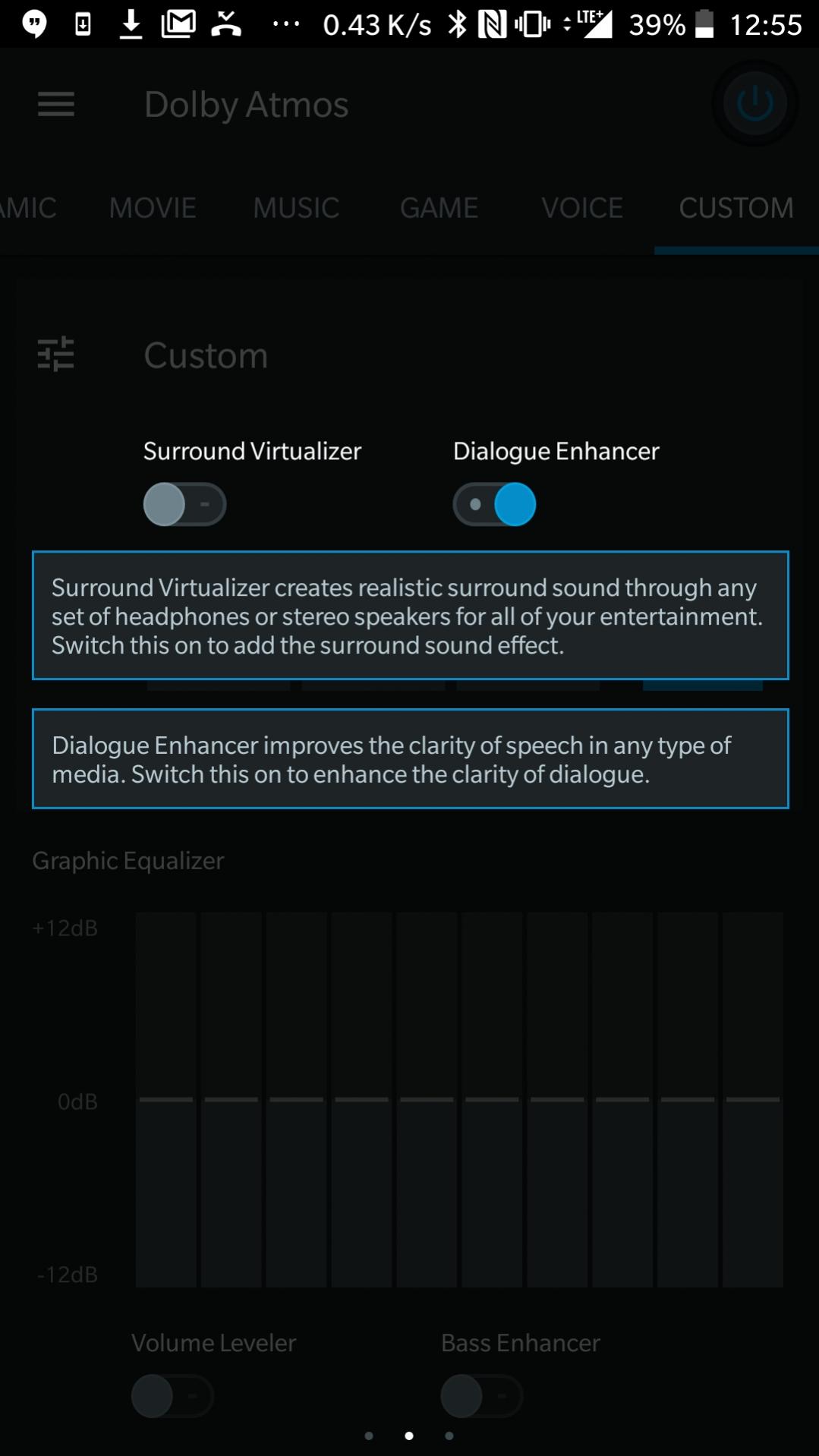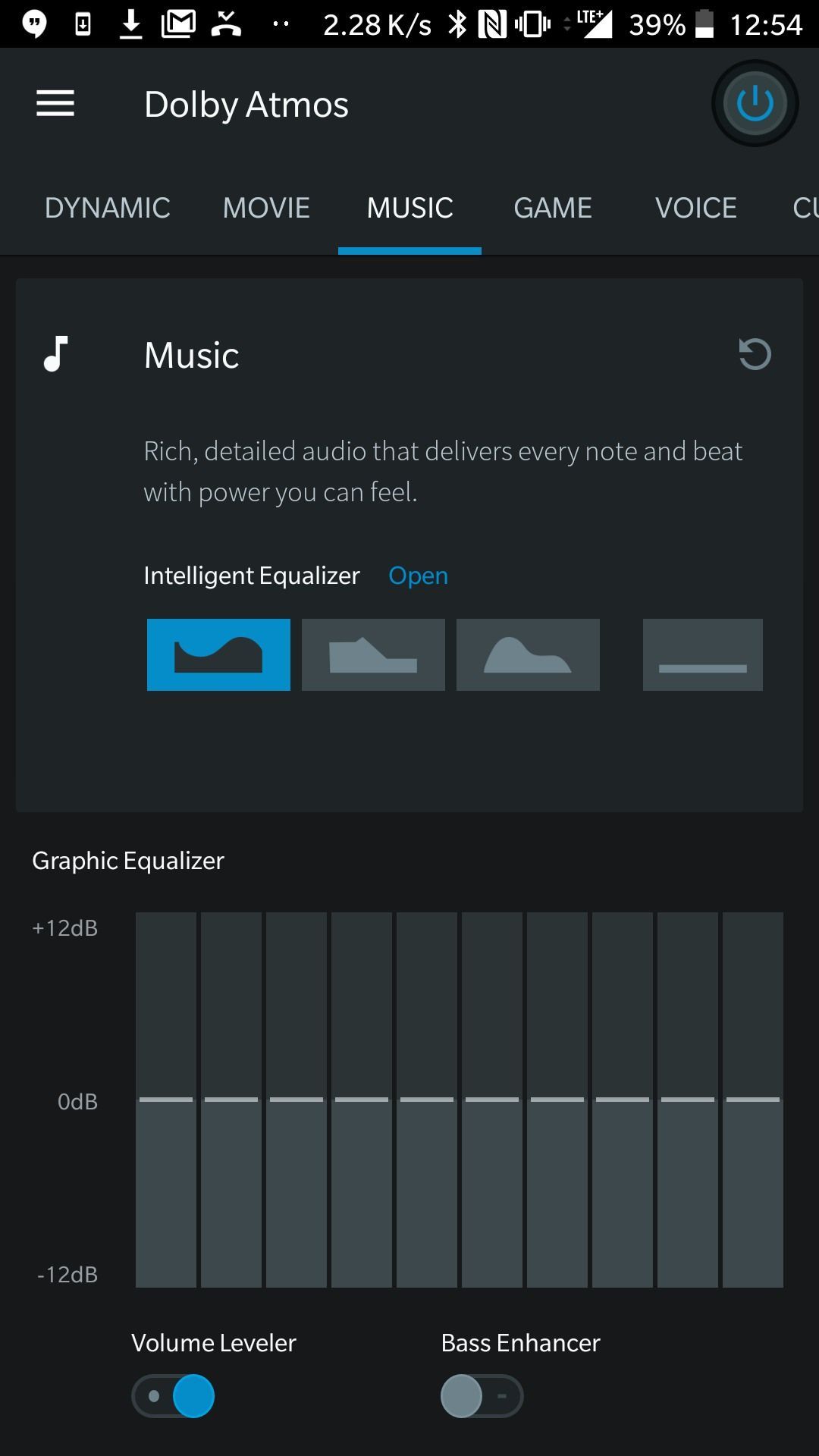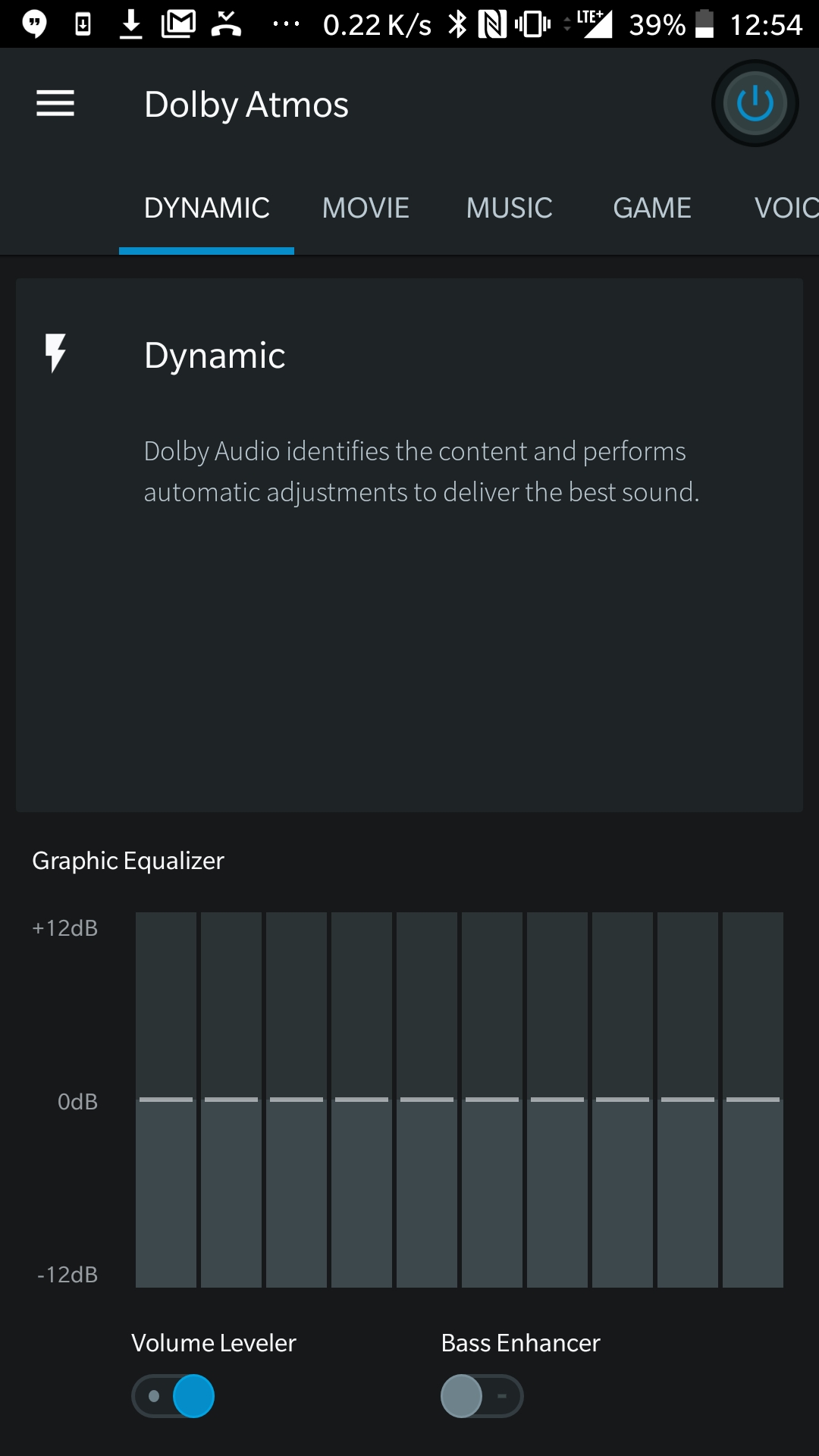شرح كيفية تثبيت Dolby Atmos للصوتيات على نظام Android Oreo
إذا ما تحدثنا عن شاشات الهواتف الذكية المختلفة، سنجد أنها قد تحسنت وتغيرت كليًا على مدى الأعوام الماضية. كذلك الأمر مع سرعة المُعالج بالإضافة إلى مواصفات الهواتف الذكية الداخلية بشكل عام. شيئان فقط لم يتغيروا بشكل مؤثر حتى الآن. البطارية، بالطبع جميع من يقرأ على الأرجح سيعرف ذلك. ولكن هناك أيضًا شئ إضافي لم يتغير بدرجة كبيرة وهي تجربة الصوت في الهواتف الذكية بنظام أندرويد.
بالطبع يُمكنك أن تعرف أن هناك بعض الهواتف التي تقوم بتوفير أفضل تجربة صوتية ممكنة مثل سلسلة هواتف LG V مثلًا. ولكن من جهة أخرى، أن تجد تجربة صوتيات متميزة بهاتف ذكي بنظام أندرويد هي عملية في غاية الصعوبة للأسف، حتى في عام 2018. ربما لأن هذا الموضوع ليس بتلك الأهمية بالنسبة إلى العديد من مستخدمي الهواتف الذكية أو لأنهم راضين عن الهواتف التي يستخدموها الآن. ولكن في حالة أنك لست ضمن هؤلاء الأشخاص، أنا هنا لأقوم بتعريفك على حل رائع لهذه المشكلة. الآن يُمكنك بكل بساطة تثبيت مود Dolby Atmos الرائع لتوفير أفضل تجربة صوتية وسماع للموسيقى وذلك إذا كان هاتفك يعمل بنظام Android 8.0 Oreo.
تثبيت مود Dolby Atmos على هواتف أندرويد بنظام Oreo 8.0
في الواقع أنه يُمكنك استخدام عدة أوضاع ومودات لتعديل وتحسين الصوتيات بهاتفك، حتى مع أن نظام Android Oreo مازال يعتبر نظام جديد نوعًا. العديد من مستخدمي الهواتف الذكية يفضلون دائمًا اختبار تجربة الصوتيات الرائعة وسماع الموسيقى الرائعة من Dolby Atmos بدلًا من أنظمة صوتيات أخرى مثل Viper4Android على سبيل المقال والتي شخصيًا أفضلها. ولكن يجب أن تعلم أيضًا أن تثبيت مود Dolby Atmos لتعديل الصوتيات على هاتفك الذكي لن يقوم بتغيير سحري أو جذري على جودة أو نقاء الصوت على الهاتف، في نهاية المطاف كل ما نحاول فعله هنا مجرد تحسينات لتجربة الصوتيات على الهاتف ليس أكثر وذلك لأنك ما زلت عالقًا مع نفس قطع الهاردوير الداخلية المسئولة عن هذا الموضوع.
ومع ذلك، درس اليوم سيقوم بتحسين تجربة سماع الصوتيات على الهاتف نوعًا ما. مود Dolby Atmos الذي نتحدث عنه اليوم تم عمل بورت له بجانب جميع مميزاته للأجهزة الذكية بنظام تشغيل Android Oreo بوسطة Guitardedhero عضو منتدى XDA للمطورين. من الجدير بالذكر أيضًا أن المطور قد جاء بتلك الميزة من النظام الرسمي لهاتف ZTE™ Axon 7.
المتطلبات الضرورية لتشغيل تكنولوجيا Dolby Atmos على الهاتف
- أنظمة دولبي أتموس للصوتيات تعتبر مثل مودات الصوتيات عمومًا التي يُمكنك تثبيتها على أي هاتف ذكي تقريبًا ولكن ذو إصدار معين من نظام أندرويد. وفي هذه الحالة، هاتفك يجب أن يعمل بنظام Android Oreo أو أعلى.
- يُفضل أيضًا أن يكون الهاتف بالإصدار الرسمي من النظام بدون تعديلات، أو حتى روم معدلة قريبة منه.
- الهاتف الذي ستقوم بتثبيت مود صوتيات Dolby عليه يجب أيضًا أن يحتوي على صلاحيات الروت أو حتى يحتوي على كيرنل داعم لمود صوتيات دولبي أتموس. أما عن طريقة الروت فهي ليست مهمة طالما أنها موجودة، يُمكنك استخدام الطريقة المفضلة إليك سواء كانت SuperSU أو حتى Magisk Manager.
- الهاتف أيضًا يجب أن يحتوي على ريكفري TWRP مُعدل أو أي ريكفري مُخصص آخر بدلًا من الريكفري الرسمي.
- أي مودات آخري لتعديل الصوتيات على الهاتف مثل Viper4Android على الأرجح ستُسبب العديد من المشكلات في حالة أنك تريد تثبيت Dolby Atmos. لذلك، ربما ستحتاج إلى إزالتها أولًا قبل تنفيذك لخطوات التثبيت التالية.
تحميل مود Dolby Atmos لتعديل الصوتيات على هواتف أندرويد
[better-ads type=’banner’ banner=’20349′ ].
شرح كيفية تثبيت مود Dolby Atmos على هواتف أندرويد بنظام Oreo 8.0
- أولًا قم بتحميل مود دولبي أتموس zip من الروابط المرفقة بقسم التحميل بالأعلى، ثم قم بنقله إلى ذاكرة الهاتف التخزينية الداخلية أو الخارجية.
- الآن قم بإعادة تشغيل الهاتف بداخل وضع الريكفري المُعدل. يُنصح بشدة قبل تنفيذ أي خطوات أن تقوم حفظ نسخة إحتياطية، فقط تجنبًا لوقوع أي شئ خاطئ. ولتفعل ذلك، في قائمة الريكفري الرئيسية توجه إلى خيار Backup ثم قم باختيار جميع أقسام النظام وبعد ذلك قم بالسحب على زر Swipe بالأسفل لبدء عملية النسخ الإحتياطي، هذا بافتراض أن هاتفك يحتوي على ريكفري TWRP. هذه النسخة الإحتياطية ستحتوي فقط على أقسام النظام بالهاتف والذي يقوم مود الصوتيات أساسًا بتغييره. ولكن في حالة أنك تريد حفظ نسخة إحتياطية كاملة من كافة ملفات الهاتف، عليك إذًا أن تقوم باختيار جميع أقسام النسخ الإحتياطي وليس النظام فقط، رغم أنها ستستهلك الكثير من الوقت.
- في قائمة الريكفري الرئيسية توجه إلى خيار Install ثم تصفح ملفات الهاتف وصولًا إلى ملف Dolby Atmos zip الذي قمت بنقله إلى ذاكرة الهاتف في الخطوة الأولى.
- قم باختيار ملف DolbyAtmos_for_Oreo_20180219.zip ثم قم بالسحب على زر Swipe بالأسفل لتفليشه.
- الآن قم بالضغط على زر Reboot system الذي ستلاحظ ظهوره بالأسفل بمجرد انتهاء عملية التفليش لإعادة تشغيل الهاتف.
الهاتف على الأرجح لن يستهلك وقت أكثر من المعتاد في عملية الإقلاع بعد تفليش مود صوتيات Dolby Atmos. ومع ذلك، في حالة ملاحظة أن وقت الإقلاع قد استمر أكثر من اللازم، إنتظر على الأقل دقيقتان قبل أن تفعل أي شئ. في حالة أن الهاتف ما زال يحاول الإقلاع ولم ينجح، عليك إذًا العودة إلى الريكفري مرة أخرى واسترجاع النسخة الإحتياطية التي قمت بحفظها لأقسام النظام. مع إنه احتمال نادر ولكنه بطبيعة الحال وارد.